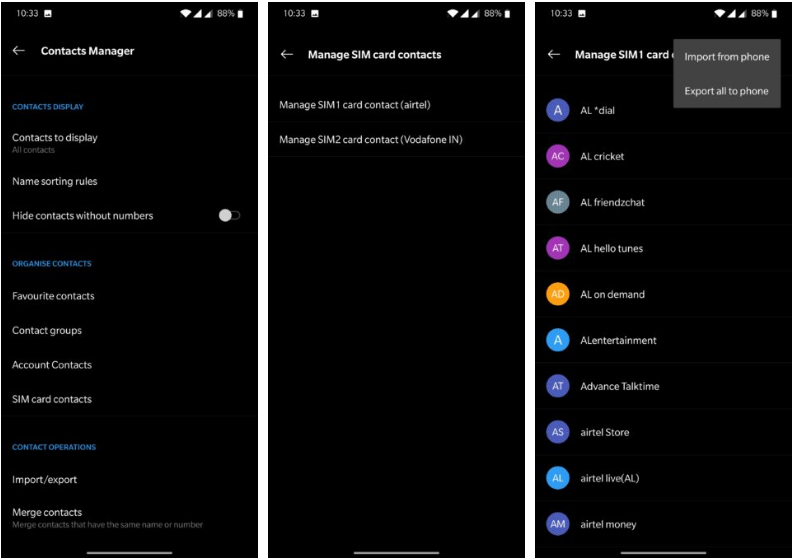概要: SamsungからiPhone 12にデータを転送する方法を学びます。連絡先、メッセージ、またはsamsungからiPhone12に転送できるその他のデータです。
AppleのiPhone12は、解像度が1125 x 2436ピクセル、ピクセル密度が495ppiの5.42インチOLEDディスプレイを搭載しています。A14バイオニックチップを搭載したiPhone12。電話機には6GBのRAMと128GBのオンボードストレージがあり、iOS 14で動作します。リアトリプルカメラシステムは、メインレンズ、ズームレンズ、超広角レンズを含む3つの12メガピクセルレンズで構成されています。1つは前面で、iPhone12に最大の画面スペースを提供する小さなトップパネルに自分撮りカメラを取り付けています。デュアルSIMデバイスには3500mAhのバッテリーが付属しており、USBCポートを介した18Wの急速充電をサポートしています。Android 12は、物理スロットとeSIM管理ソフトウェアを介して2番目のエミュレーターを追加するオプションの2つのエミュレーターをサポートします。

あなたがiPhone12を手に入れたばかりの人なら、おめでとうございます。新しいiPhone12を入手したら、開梱して使用することをお勧めします。ただし、最初にすべきことは、連絡先、写真、メッセージ、アプリ、その他のデータをSmasungGalaxyからiPhone12に移動することです。
これは、Apple独自のソフトウェア、Googleのようなクラウドベースの方法、または私たちの専門的なモバイル転送のいずれであっても、実際には簡単な作業です。詳細な手順を確認するには、読み続けてください。
メソッドの概要:
方法1:モバイル転送を使用してSamsungからiPhone 12に連絡先情報を転送する(推奨)
方法2: iOSに移動を使用してSamsungからiPhone12にデータを移動します
方法3: Googleアカウントを使用して、SamsungからiPhone12にデータ/連絡先を転送します
方法4: SIMカードを介してAndroidからiPhone12に連絡先を転送する
方法1:モバイル転送を使用してSamsungからiPhone12に連絡先/メッセージを転送する
モバイル転送は私たちの最も推奨されるオプションですか?どうして?モバイル転送を使用してデバイス間でデータを転送するためにデータのバックアップを作成する必要がなく、複雑なセットアップを行う必要もないためです。指示に従って、サムスンとiPhone12の間でわずか数ステップで簡単にデータを転送できます。
モバイル転送は、AndroidからAndroid、AndroidからiOS、iOSからiOS、およびiOSからAndroidへのデータ転送をサポートします。さらに、モバイル転送は、データをバックアップおよび消去する機能をユーザーに提供します。
サポートされているモデル: Apple、Samsung、HTC、LG、Sony、Google、Vivo、Oppo、Huawei、Motorola、ZTE、その他のスマートフォンやタブレット。
サポートされているデータタイプ:名簿、SMS、カレンダー、通話記録、写真、音楽、ビデオ、アプリケーション、アプリケーションデータなど。
ステップ1:mobiletransをダウンロードし、正常にインストールして実行します。

ステップ2:両方のデバイスをコンピューターに接続します。接続が成功すると、対応する指示がページにポップアップ表示されます。指示に従ってUSBデバッグを完了します。
手順3:2台の電話を対応する送信者と受信者の場所に正しく接続します。「フリップ」をクリックして、2台の電話の位置を調整できます。

ステップ4:転送するデータの種類を選択し、[転送の開始]をクリックします。

方法2:iOSに移動を使用してSamsungからiPhone12にデータを移動します
Mobile to iOSはApple独自のソフトウェアであり、Androidにダウンロードして使用できます。これにより、データやシステム設定をiPhone12に転送できます。
ステップ1:iPhone 12で国と言語を選択し、[手動で設定]をタップします。
ステップ2:iPhone12をネットワークに接続します。
ステップ3:Touch ID / Face ID、またはPINコードを設定します。
手順4:[Androidからデータを移動]をタップしてから、[続行]をタップします。6桁または10桁のコードが表示されます。
ステップ5:Samsungの電話で、Move toiOSをダウンロードします。それを開き、[続行]をタップして、利用規約に同意します。「コードの検索」画面が表示されます。[次へ]をクリックします。
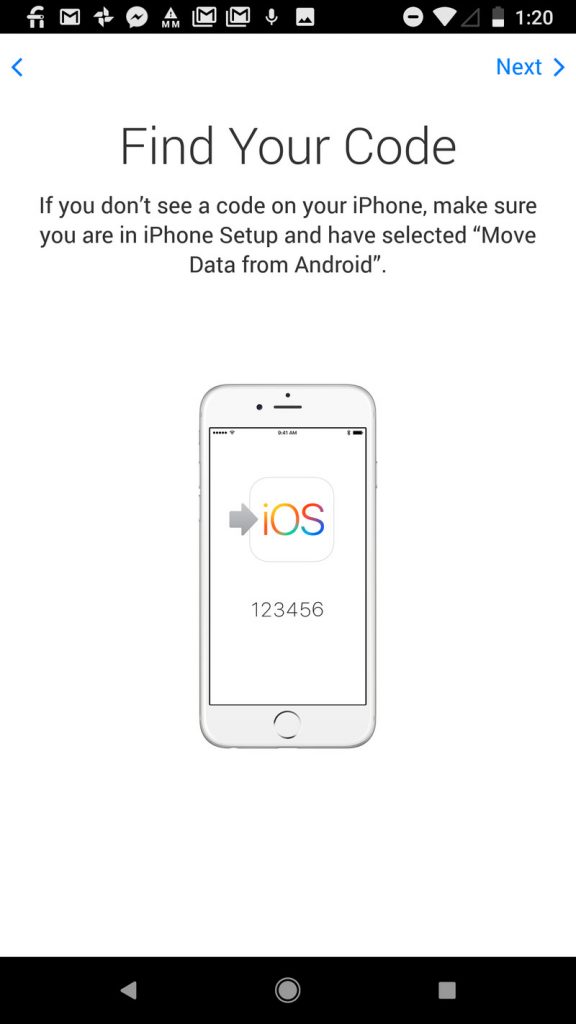
ステップ6:iPhone12に表示されているコードをSamsung電話に入力します。電話がペアリングされます。
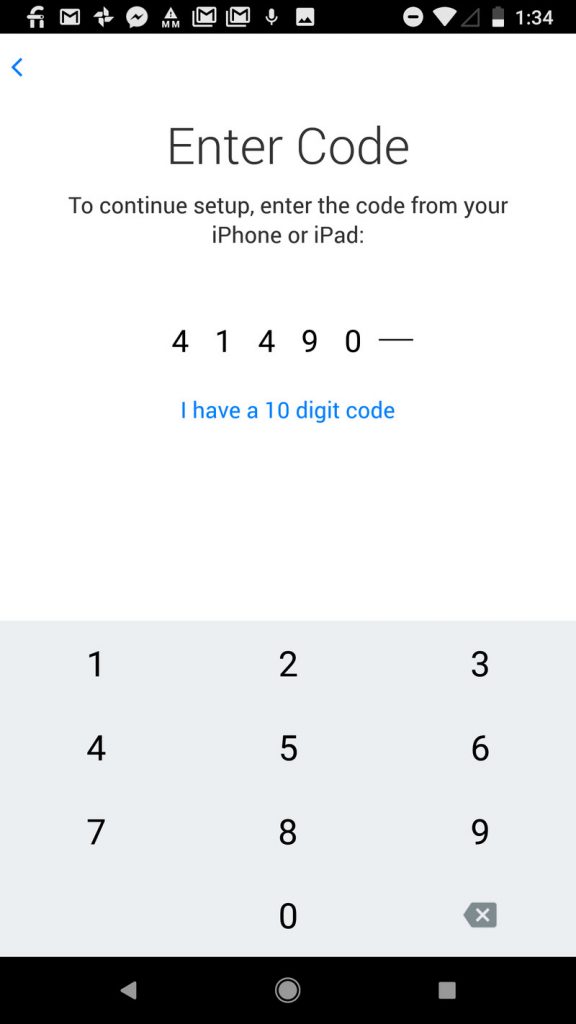
手順7:移動するデータをタップして選択し、[次へ]をタップします。データが転送されます。
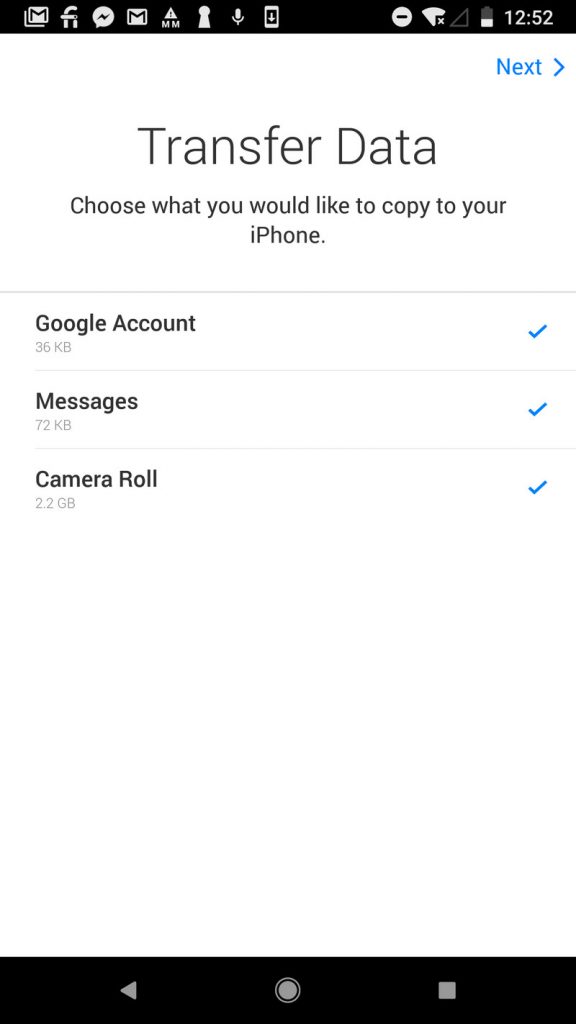
方法3:Googleアカウントを使用して、SamsungからiPhone12にデータ/連絡先を転送します
あなたが持っている場合は、Googleのアカウントをし、あなたのサムスンのGoogleのバックアップをオンにした場合、連絡先はGoogleアカウントに同期されます。そうでない場合は、最初に[設定]> [アカウントとバックアップ]> [Samsungのアカウント]に移動し、Gmailアカウントを入力して同期を有効にすると、Samsungの連絡先がGoogleアカウントに同期されます。
次に、iPhone 12で[設定]を開き、[アカウントとパスワード](または一部の古いバージョンのiOSではメール、連絡先、カレンダー)をタップし、Gmailアカウントにログインして、連絡先をオンにします。しばらく待つと、Googleアカウントの連絡先がiPhone12に同期されます。
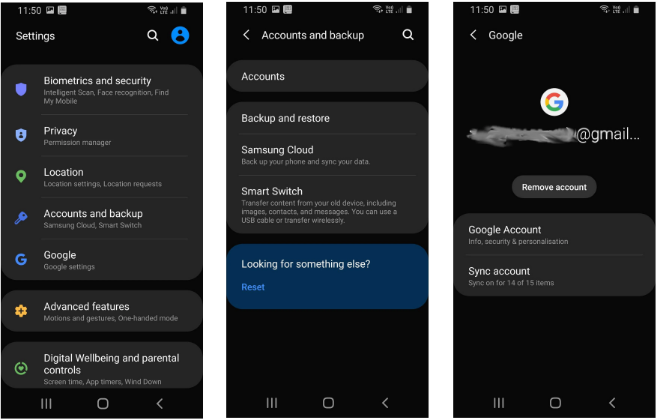
方法4:SIMカードを介してAndroidからiPhone12に連絡先を転送する
Googleのようなクラウド方式を試したくない場合は、Androidの連絡先をSIMカードにエクスポートしてから、iPhone 12にインポートすることを選択できます。SamsungはAndroidに適用できるため、Samsungの連絡先を転送するのに役立ちます。 iPhone12へ
手順はAndroidスマートフォンごとに若干異なる場合があります。たとえば、Huaweiユーザーは[連絡先]に移動し、右上隅にある3つのドットアイコンをクリックします> [設定]> [インポート/エクスポート]> [SIMカードにエクスポート]> [連絡先の選択]> [連絡先の選択]>書き出す